Para começar a usar as APIs do Google Fotos, configure seu projeto ativando as APIs do Google Fotos necessárias usando o console de APIs do Google e configurando um ID de cliente OAuth 2.0.
Seu app interage com o Google Fotos em nome de um usuário do Google Fotos. Por exemplo, quando você cria álbuns na biblioteca do Google Fotos de um usuário ou faz upload de itens de mídia para a conta do Google Fotos de um usuário, ele autoriza essas solicitações de API usando o protocolo OAuth 2.0.
O ID do cliente OAuth 2.0 permite que os usuários do aplicativo façam login, se autentiquem e usem as APIs do Google Fotos. As APIs do Google Fotos não oferecem suporte a contas de serviço. Para usar essas APIs, os usuários precisam fazer login em uma conta Google válida.
Configurar o app
Primeiro, ative a API e, em seguida, solicite um ID do cliente OAuth 2.0.
Ativar a API
Antes de usar as APIs do Google Fotos, é necessário ativá-las no seu projeto.
- Vá para o Console de APIs do Google.
- Na barra de menus, selecione um projeto ou crie um novo.
- Para abrir uma das APIs do Google Fotos, no menu de navegação, selecione APIs e serviços > Biblioteca.
- Pesquise "Fotos". Selecione uma ou mais APIs do Google Fotos e clique em Ativar.
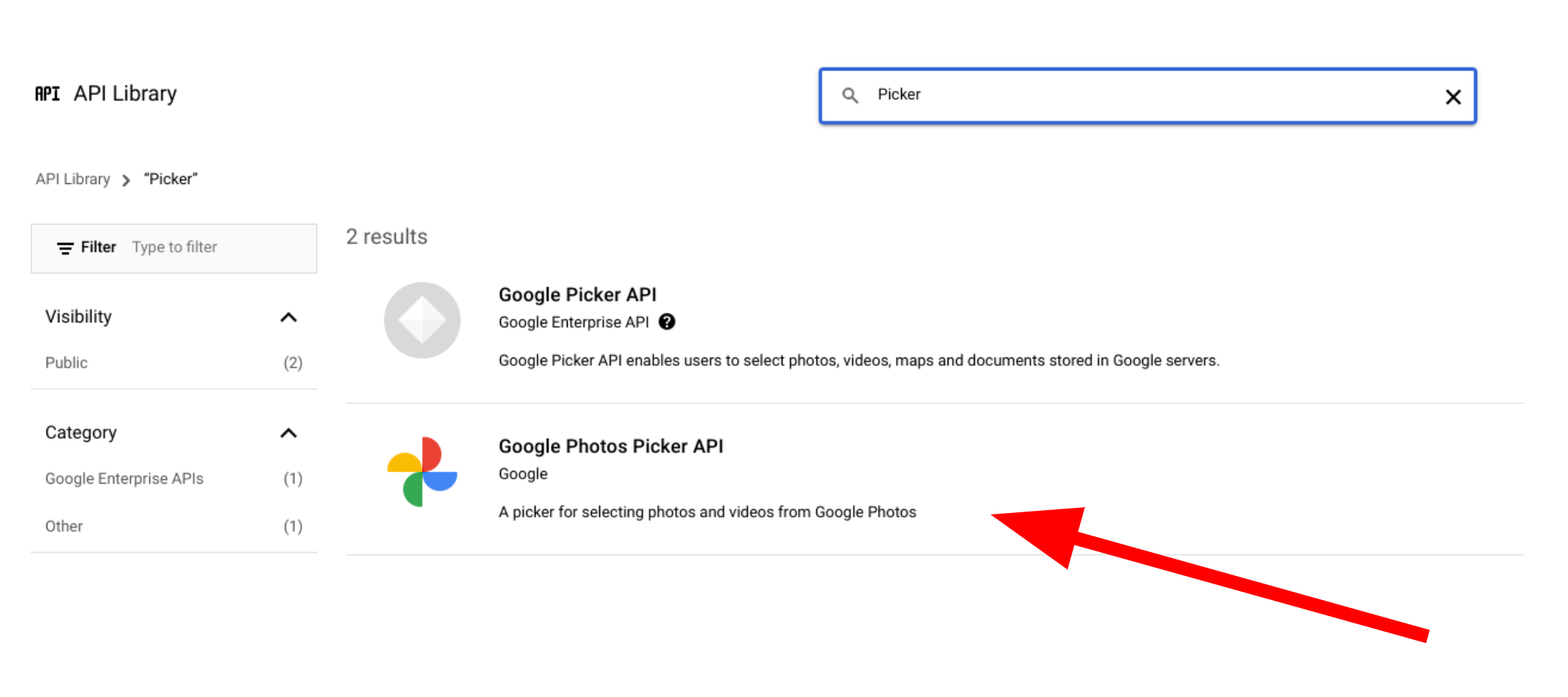
Solicitar um ID do cliente OAuth 2.0
Siga estas etapas para solicitar um ID de cliente OAuth e configurá-lo para seu app. Este exemplo usa um aplicativo em que todo o fluxo do OAuth é gerenciado do lado do servidor, como o dos nossos exemplos. O processo de configuração pode variar para outros cenários de implementação.
- Acesse o Console de APIs do Google e selecione seu projeto.
- No menu, selecione APIs e serviços > Credenciais.
Na página Credenciais, clique em Criar credenciais > ID do cliente OAuth.
Selecione o Tipo de aplicativo. Neste exemplo, o tipo de aplicativo é Aplicativo da Web.
Registre as origens em que o app pode acessar as APIs do Google da seguinte maneira:
- Para identificar o ID do cliente, insira um nome.
No campo Origens JavaScript autorizadas, insira a origem do app. Esse campo não aceita caracteres curinga.
É possível inserir várias origens para permitir que o app seja executado em diferentes protocolos, domínios ou subdomínios. Os URLs inseridos podem iniciar uma solicitação OAuth.
O exemplo a seguir mostra um URL de desenvolvimento local (nossos exemplos usam
localhost:8080) e um URL de produção.http://localhost:8080 https://myproductionurl.example.comO campo URI de redirecionamento autorizado é o endpoint que recebe respostas do servidor OAuth 2.0. Normalmente, isso inclui o ambiente de desenvolvimento e aponta para um caminho no aplicativo.
http://localhost:8080/auth/google/callback https://myproductionurl.example.com/auth/google/callbackClique em Criar.
-
Na caixa de diálogo do cliente OAuth resultante, copie o seguinte:
- ID do cliente
- Chave secreta do cliente
O app pode acessar as APIs do Google ativadas usando esses valores.
Antes de lançar um aplicativo público que acesse as APIs do Google Fotos, ele precisa ser analisado pelo Google. Uma mensagem "App não verificado" aparece na tela quando você testa o aplicativo, até que ele seja verificado.
Depois de configurar o app, você já pode começar:
Como mudar o ID do cliente
Os recursos criados com qualquer uma das APIs do Google Fotos só podem ser acessados ou
modificados usando o ID de cliente original usado para criá-los. Por exemplo, se você
criar um session na API Picker com um ID do cliente específico e depois mudar
esse ID no app, o app vai perder o acesso a todos os recursos de API
criados com o ID do cliente anterior.
Planeje com cuidado e escolha o tipo de ID de cliente correto para a API do Google Fotos que você está usando. Só mude o ID do cliente se for absolutamente necessário para evitar problemas de acesso.

